1. 用conda创建虚拟环境
(1) 创建一个虚拟环境,名字为:pdocr.
conda create -n pdocr python=3.7(2) 进入刚刚创建的虚拟环境
source activate pdocr2. 安装paddleocr
pip install paddleocr安装后,如果要做ocr的各种测试,还需要安装paddlepaddle.
3. 安装paddlepaddle
(1) 安装gpu版本(前提是你的机器已经安装了cuda和cudnn)
pip install paddlepaddle-gpu -i https://mirror.baidu.com/pypi/simple(2) 安装cpu版本
pip install paddlepaddle -i https://mirror.baidu.com/pypi/simple
通过以上三步,你已经完成了paddleocr的环境配置,可以进行模型训练和测试了。
测试开源模型请参考:官方代码





 博客介绍了PaddleOCR的环境配置步骤。首先用conda创建名为pdocr的虚拟环境并进入,接着安装paddleocr,若要进行OCR测试还需安装paddlepaddle,可根据机器情况选择GPU或CPU版本。完成配置后即可进行模型训练和测试。
博客介绍了PaddleOCR的环境配置步骤。首先用conda创建名为pdocr的虚拟环境并进入,接着安装paddleocr,若要进行OCR测试还需安装paddlepaddle,可根据机器情况选择GPU或CPU版本。完成配置后即可进行模型训练和测试。
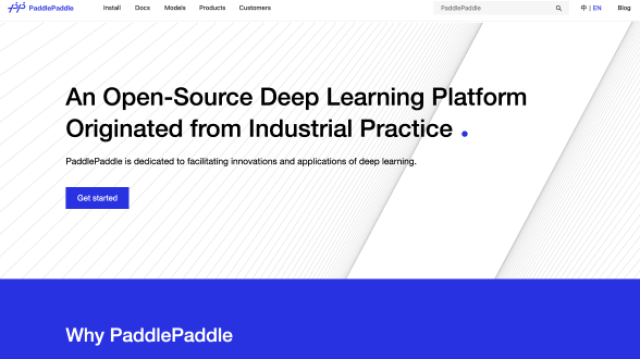


















 4605
4605












